الجزء 1: هلWhatsApp للأعمال متاح لنظام iOS؟
لا يمكننا تخيل حياتنا بدون WhatsApp هذه الأيام. WhatsApp هو واحدة من أفضل خدمات المراسلة المتعدد أنظمة التشغيل التي يمتلكها Facebook . WhatsApp للأعمال أو WhatsApp Business Beta iOS هو إصدار WhatsApp للأعمال لنظام iOS للشركات والمتاجر والمصانع وغيرها من الأعمال التجارية المماثلة.
يمكنك استخدام WhatsApp للأعمال على نظام iOS بذات طريقة استخدام تطبيق WhatsApp القياسي. بالإضافة إلى ذلك ، تأتي بعض الميزات الإضافية في متناول اليد مع إصدار الأعمال. يتيح لك تطبيق WhatsApp للأعمال أيضًا عرض خدماتك ، والساعات المتاح فيها ، وساعات عملك ، وعنوانك. يمكنك حتى تعيين رسالة ترحيب أو رد تلقائى على عملائك.
أفضل جزء هو أن WhatsApp للأعمال على نظام iOS متاح الآن لمستخدمي Apple أيضًا. إذا كان لديك جهاز iPhone أو iPad ، فيمكنك بسهولة التعامل مع عملائك وتحويل محادثاتك إلى مبيعات باستخدام إصدار WhatsApp للأعمال الذي يعمل بنظام iOS.
الجزء 2: كيفية تنزيل WhatsApp للأعمال على أجهزة iPhone و iPad؟
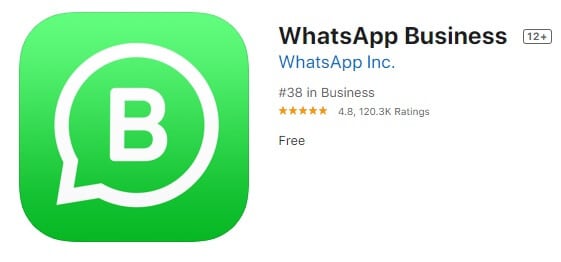
يمكن تثبيت WhatsApp للأعمال على أجهزة iPhone أو iPad بسهولة من خلال اتصال نشط بالإنترنت باتباع بعض الخطوات السهلة:
(1) قم بتسجيل الدخول إلى متجر التطبيقات
لتنزيل WhatsApp للأعمال على نظام iOS، أولاً ، سيتعين عليك الذهاب إلى متجر التطبيقات على جهاز iPhone الخاص بك وتسجيل الدخول باستخدام معرف Apple. إذا كان لديك معرف Apple بالفعل ، فيمكنك تسجيل الدخول باستخدام ذلك ، وإذا لم يكن لديك معرف Apple ، فيمكنك إنشاء واحد. يتبع إنشاء معرف Apple نفس الإجراء مثل أي معرف مستند على الإنترنت. إذا كنت قد أنشأت حساب Gmail في وقت سابق ، فيمكنك القيام بذلك بسهولة.
(2) ابحث عن التطبيق
بمجرد تسجيل الدخول ، سيتم عرض العديد من التطبيقات والألعاب على شاشة جهازك. يمكنك النقر فوق أي منها لتنزيلها. وبالمثل ، يمكنك أيضًا تنزيل التطبيق حيث ستجد شريط بحث في الأعلى يمكن استخدامه للبحث عن أي تطبيق أو لعبة. اكتب "WhatsApp Business" في شريط البحث هذا واضغط على زر البحث. سيُظهر لك العديد من النتائج ، وستجد خيار تنزيل WhatsApp Business iOS في الأعلى.
(3) تثبيت التطبيق
بمجرد العثور على تطبيق WhatsApp Business ، ما عليك سوى النقر فوق رمز هذا التطبيق. انقر فوق زر تثبيت لتنزيل WhatsApp Business على جهاز iPhone. سيتم تثبيت WhatsApp على جهازك. يمكن القيام بالشيء ذاته إذا كان لديك أحدث إصدار من iOS على iPad.
(4) إذا لم يكن WhatsApp Business متاحًا لجهاز iPad
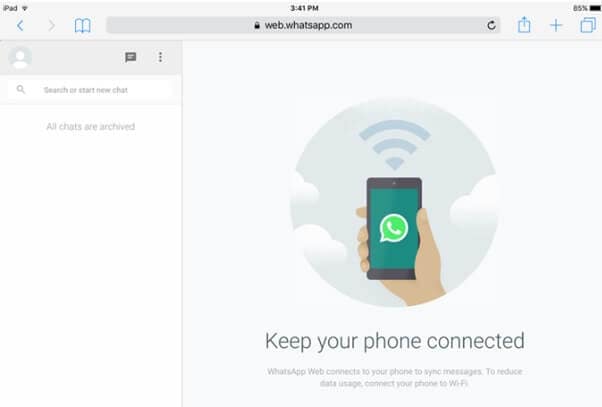
إذا لم يكن WhatsApp Business متاحًا لجهاز iPad في متجر التطبيقات ، فلا يزال بإمكانك استخدامه بمساعدة متصفح Safari على جهاز iPhone الخاص بك. ما عليك سوى الدخول إلى https://web.whatsapp.com على متصفح Safari الخاص بك ومسح رمز الاستجابة السريع المعروض على الشاشة مع تثبيت WhatsApp Business على جهاز iPhone الخاص بك. سيتم تحميل WhatsApp Business على شاشة iPad.
الجزء 3: كيفية استخدام WhatsApp للأعمال على iPhone و iPad؟

الميزات التي تحصل عليها في WhatsApp للأعمال على نظام iOS هي ذات الميزات العادية. يمكنك مشاركة الموقع وإرسال الصور والصوت ومقاطع الفيديو ومشاركة المستندات والاتصال بعملائك. إليك كيف يمكنك استخدامه على جهازك:
(ا) انقر لفتحه
تمامًا مثل أي تطبيق آخر ، يجب أن تبدأ بالنقر فوق أيقونة التطبيق في قائمة جهازك. يرجى ملاحظة أنه يجب أن يكون لديك اتصال إنترنت نشط. في بعض الحالات ، يكون اتصال الإنترنت ضعيفًا ، ويقوم المستخدمون بالإبلاغ عن مشكلات في عمل التطبيق الخاص بهم. يجب أن تتحلى بالصبر الكافي لتنتظر حتى يبدأ العمل.
(2) انقر فوق "موافق ومتابعة"
بمجرد فتح WhatsApp للأعمال ، سترى زر "موافق ومتابعة". انقر فوق هذا الزر لإدخال رقم هاتفك. قد يمنحك اقتراح رقم تم إدخاله مسبقًا ويسألك عما إذا كنت تريد استخدام WhatsApp بهذا الرقم أو الآخر. يمكنك إدخال أي رقم من اختيارك.
(3) أدخل الرقم السرى المتغير OTP
ستتلقى رقم سرى متغير لمرة واحدة (OTP) على رقم الهاتف المحمول الذي أدخلته. بمجرد استلامه ، أدخل OTP للتحقق من رقمك. إذا لم تستلم أي كلمة مرور لمرة واحدة ، فيمكنك أيضًا اختيار "إرسال مرة أخرى" بعد مرور فترة أو اختيار "اتصل بي" لتلقي OTP عبر مكالمة هاتفية.
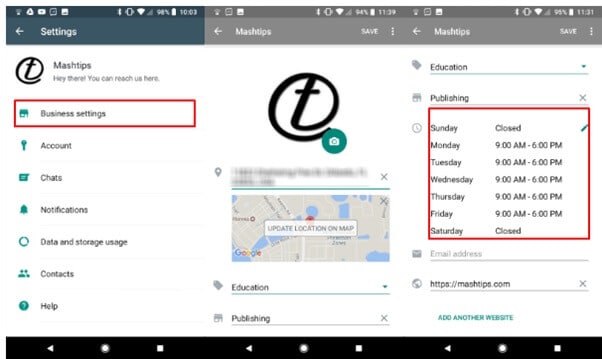
(4) أدخل التفاصيل الخاصة بك
امنح ملف التعريف الشخصي الخاص بك أسماً الآن وقم بتعيين فئة عملك. إذا لم تكن فئة نشاطك التجاري موجودة في القائمة ، يمكنك تعيين "أخرى" كفئة نشاطك التجاري. يمكنك أيضًا تعيين صورة عمل لجعل ملفك الشخصي يبدو أكثر جاذبية لعملائك. يمكنك أيضًا تعيين رد آلي لعملائك من قائمة الإعدادات.
الجزء 4: كيفية نقل محتوياتWhatsApp للأعمال على نظام iOS ؟
إذا كنت تخطط لنقل بيانات WhatsApp Business من جهاز إلى آخر ، فمن الضروري أن تقوم بعمل نسخة احتياطية من حساب WhatsApp الخاص بك. يجب أن تقوم بعمل نسخة احتياطية حتى إذا قمت بالتبديل من حساب WhatsApp قياسي إلى حساب WhatsApp للأعمال على الجهاز ذاته. أى شئ غير ذلك ، قد يؤدي إلى فقدان سجلات الدردشة الخاصة بك. أوصي بضبط هاتفك على وضع النسخ الاحتياطي اليومي بحيث يقوم هاتفك تلقائيًا بنسخ بياناتك احتياطيًا يوميًا في وقت محدد. سيساعدك ذلك في حفظ معظم سجلات المحادثات الخاصة بك من الحذف في ظروف لا مفر منها.
4.1 كيفية نقل المحتويات من iOS إلى iOS (خطوة بخطوة)
(1) عمل نسخة احتياطية من البيانات من جهاز iOS القديم
كل iPhone لديه خيار تخزين سحابي. يطلق عليه iCloud. لعمل نسخة احتياطية لجميع سجلات الدردشة من جهاز iPhone الأول ، ما عليك سوى فتح الإعدادات والنقر فوق اسمك في الأعلى. انقر فوق خيار iCloud وقم بالتبديل إلى WhatsApp للأعمال.
افتح تطبيق WhatsApp Business وانتقل إلى إعدادات التطبيق. في قائمة الدردشة ، ستجد خيارًا لعمل نسخة احتياطية من محفوظات الدردشة. انقر على "نسخ احتياطي الآن". سيقوم WhatsApp بعمل نسخة احتياطية لجميع محفوظات الدردشة.
(2) قم بتسجيل الدخول بنفس الحساب على جهاز آخر
بعد عمل نسخة احتياطية من سجلات الدردشة الخاصة بك ، قم بتثبيت WhatsApp للأعمال على الجهاز الآخر وقم بتسجيل الدخول بالحساب ذاته الذي قمت بعمل نسخة احتياطية من سجلات الدردشة باستخدامه.
(3) تحقق من رقم هاتفك
انقر فوق التطبيق وأدخل رقم هاتفك. عند إدخال الرقم السرى المتغير OTP للتحقق منه ، سيسألك التطبيق عما إذا كنت تريد استعادة ملفات النسخة الاحتياطية من حساب iCloud الخاص بك.
بمجرد النقر فوق زر استعادة ، سيتم نسخ محفوظات الدردشة احتياطيًا مرة أخرى في التطبيق الخاص بك. سيقوم باستعادة جميع الدردشات والصور ومقاطع الفيديو وجهات الاتصال والملفات الأخرى المماثلة.
4.2 كيفية النقل من Android إلى iOS
تعد مجموعة أدوات Dr.Fone خيارًا ممتازًا لإجراء نسخ احتياطي لبيانات هاتفك الذكي عندما ترغب في نقل ملفاتك من جهاز إلى جهاز آخر.
يمكنك تنزيله من هذا الرابط على جهاز الكمبيوتر أو الكمبيوتر المحمول.

Dr.Fone – لنقل بيانات WhatsApp
حل شامل لإدارة ونقل بيانات WhatsApp للأعمال
- عمل نسخة احتياطية من سجل محادثات WhatsApp للأعمال بنقرة واحدة فقط.
- يمكنك أيضًا نقل محادثات WhatsApp للأعمال بين أجهزة نظامى Android و iOS بسهولة كبيرة.
- يمكنك استعادة الدردشة من iOS / Android على جهاز Android أو iPhone أو iPad الخاص بك في وقت فعلي سريع
- تصدير جميع رسائل WhatsApp Business على جهاز الكمبيوتر الخاص بك.
بمجرد تنزيله ، ما عليك سوى تثبيته ، وسيساعدك على عمل نسخة احتياطية من البيانات من التطبيقات المختلفة على هاتفك الذكي ، بما في ذلك Line و WhatsApp و Viber ، إلخ.
لنقل سجلات دردشة Whatsapp Business من iOS إلى Android أو من Android إلى iOS ، يمكنك اتباع هذه الخطوات البسيطة:
(1) افتح تطبيق Dr.Fone على جهاز Windows الخاص بك
أولاً ، قم بفتح Dr.Fone على الكمبيوتر المحمول أو الكمبيوتر الذي يعمل بنظام Windows. سترى قائمة بالتطبيقات المختلفة مثل WhatsApp و Line و Viber وما إلى ذلك. سيكون لديه خيارات مثل الاسترداد والنسخ الاحتياطي وما إلى ذلك أيضًا. انقر فوق WhatsApp Business من بين هذه الخيارات

(2) اختر من قائمة الخيارات
بمجرد النقر فوق رمز WhatsApp Business ، سيتم عرض أربعة خيارات مختلفة على الشاشة. في أعلى الجانب الأيسر ، سترى خيار نقل رسائل WhatsApp ، وعلى الجانب الأيمن ، سترى خيار النسخ الاحتياطي لرسائل WhatsApp. يجب عليك النقر فوق هذا الخيار كما تريد لإظهار رسائل WhatsApp الخاصة بك.

(3) بدء النسخ الاحتياطي
ستحتاج إلى كابل بيانات مناسب للنقل من جهاز إلى آخر. افترض أنك إذا كنت تنقل سجلات الدردشة من iOS إلى Android ، فما عليك سوى توصيل كابل USB وتوصيل جهازك بالكمبيوتر أو الكمبيوتر المحمول. سيبدأ تطبيق Dr.Fone في نسخ محفوظات الدردشة احتياطيًا. سيظهر النسخ الاحتياطي لجهاز iPhone على شاشتك. حان الوقت الآن لفصل جهاز iPhone وتوصيل هاتف android. قم بتمكين تصحيح أخطاء USB من خيارات المطور ، وبمجرد تمكينه ، يمكنك النقر فوق نعم لتخزين النسخة الاحتياطية من هاتفك في جهاز Android الخاص بك. العكس ممكن أيضًا ، ويمكنك أيضًا نقل نسخة احتياطية من جهاز Android إلى جهاز iOS الخاص بك.
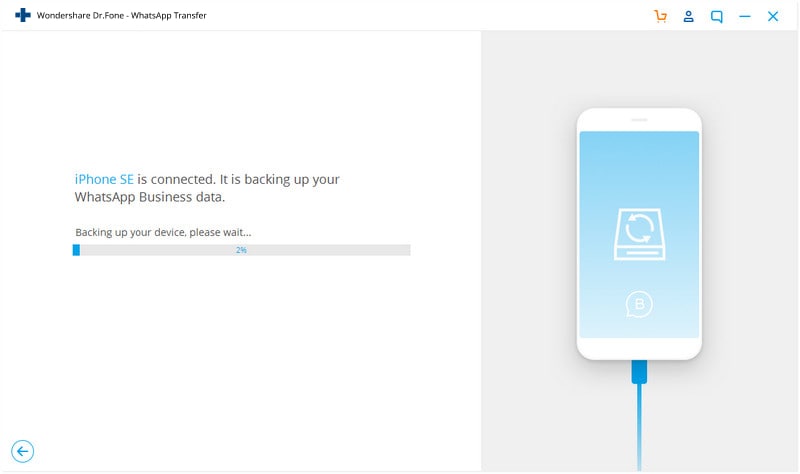
(4) افتح تطبيق WhatsApp Business
افتح تطبيق WhatsApp Business على جهازك الجديد وأدخل رقم هاتفك. أدخل كلمة المرور لمرة واحدة وانقر فوق نعم عندما يسألك عما إذا كنت تريد عمل نسخة احتياطية من محفوظات الدردشة. سيقوم تلقائيًا بحفظ ملفات النسخة الاحتياطية على جهازك الجديد.
الخلاصة
يمكن استخدام WhatsApp Business على أي جهاز. نحتاج فقط إلى بعض المعرفة بأساليب وتطبيقات النسخ الاحتياطي التي يمكن أن تساعدنا في القيام بذلك. يمكن أن تساعدنا العديد من هذه التطبيقات في القيام بذلك ، ولكن يجب علينا الاهتمام بخيارات المطور (تصحيح أخطاء USB ، وما إلى ذلك) بشكل صحيح.
نأمل أن تكون النصائح المذكورة أعلاه مفيدة فى استخدام WhatsApp للأعمال على نظام iOS، يرجى ترك تعليقاتك أدناه للحصول على أي تحديثات أو مجرد مشاركة أي معلومات تتعلق بالتطبيق. فتقاسم المعرفة هو بناء للمعرفة!
WhatsApp Content
- 1 About WhatsApp
- WhatsApp Alternative
- WhatsApp Settings
- Change Phone Number
- WhatsApp Display Picture
- Read WhatsApp Group Message
- WhatsApp Ringtone
- WhatsApp Last Seen
- WhatsApp Ticks
- Best WhatsApp Messages
- WhatsApp Status
- WhatsApp Widget
- 2 WhatsApp Backup
- Backup WhatsApp Messages
- WhatsApp Online Backup
- WhatsApp Auto Backup
- WhatsApp Backup Extractor
- Backup WhatsApp Photos/Video
- 3 WhatsApp Message
- Transfer WhatsApp Messages
- Transfer WhatsApp from Android to Anroid
- Send WhatsApp Messages
- Export WhatsApp History on iPhone
- Print WhatsApp Conversation on iPhone
- 4 Whatsapp Recovery
- Android Whatsapp Recovery
- Restore WhatsApp Messages
- Restore WhatsApp Backup
- Restore Deleted WhatsApp Messages
- Recover WhatsApp Pictures
- Free WhatsApp Recovery Software
- Retrieve iPhone WhatsApp Messages
- 6 WhatsApp Tips & Tricks